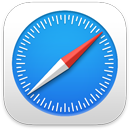 Safari
Safari
Safari predstavuje najrýchlejší a energeticky najúspornejší spôsob surfovania na webe na Macu. Prispôsobiteľná počiatočná stránka môže obsahovať váš obľúbený obrázok pozadia a sekcie, ktoré chcete mať zobrazené, ako napríklad Obľúbené, často navštevované stránky, návrhy Siri, váš zoznam Na prečítanie, taby iCloudu a hlásenie o súkromí. Taby odteraz obsahujú aj ikony webových stránok pre ľahkú identifikáciu stránok, a po presunutí kurzora na daný tab aj ich náhľady. V prípadoch, keď je táto funkcia podporovaná, môžete dokonca aj získať rýchle preklady stránok v iných jazykoch.
Poznámka: Funkcia Preklad webových stránok nie je dostupná vo všetkých jazykoch a regiónoch.
Začnite vyhľadávať. Začnite písať slovo alebo webovú adresu a Safari zobrazí zodpovedajúce webové stránky spolu s navrhovanými stránkami. Prípadne vyberte obľúbené alebo často navštevovanú položku na počiatočnej stránke Safari.
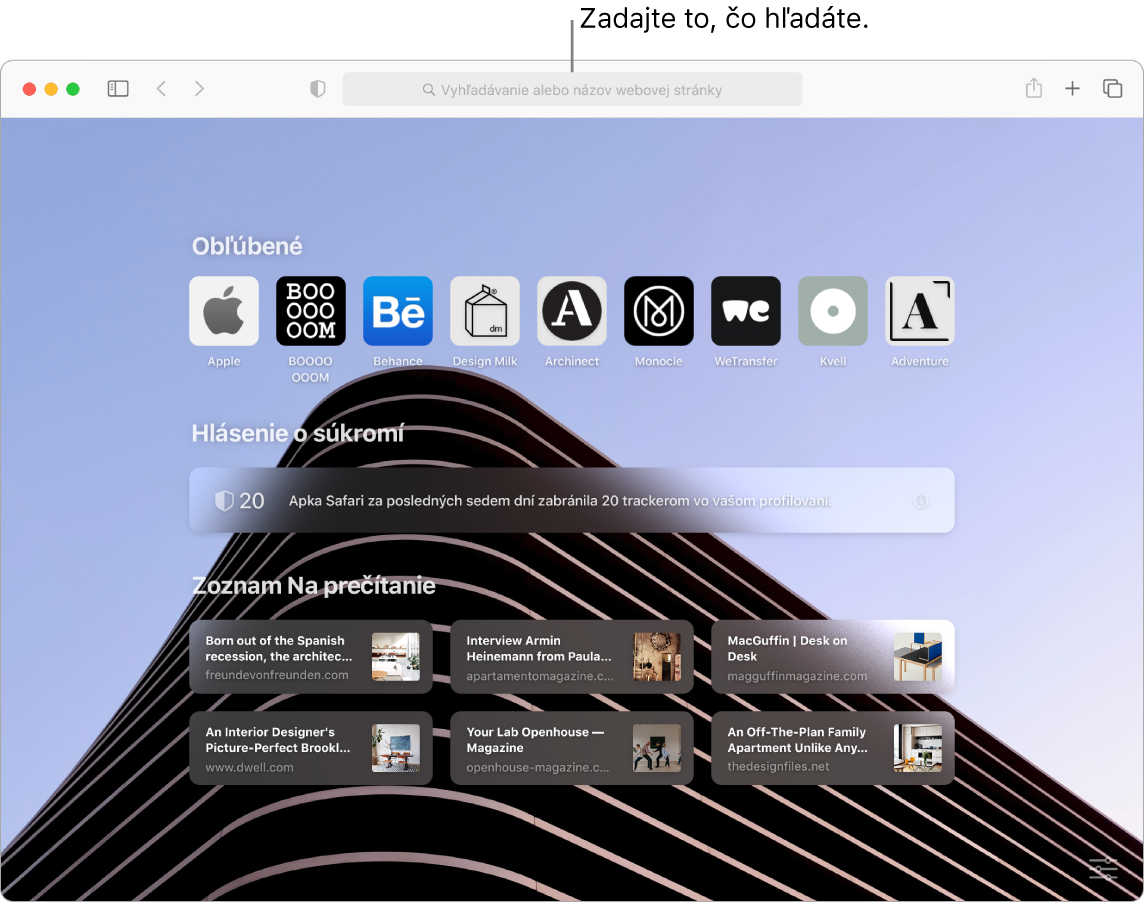
Prispôsobte si počiatočnú stránku Safari. Vaša počiatočná stránka môžete odteraz zobrazovať položky ako Obľúbené, Na prečítanie, hlásenie o súkromí a ďalšie. Môžete naimportovať špeciálnu fotku, ktorá bude slúžiť ako obrázok pozadia, prípadne si vybrať z predvolených pozadí. Kliknutím na ![]() v pravom dolnom rohu počiatočnej stránky nastavíte možnosti počiatočnej stránky.
v pravom dolnom rohu počiatočnej stránky nastavíte možnosti počiatočnej stránky.
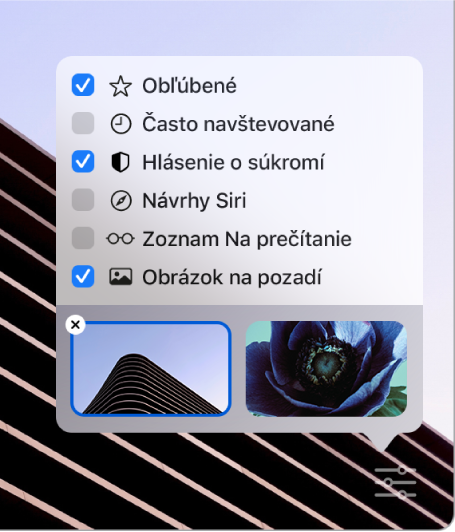
Spoznávajte rozšírenia. Rozšírenia pridávajú funkčnosť Safari s cieľom prispôsobiť váš zážitok z prezerania stránok. Môžete vyhľadávať skratky a užitočné informácie, zobrazovať titulky aktualít a rýchlo zdieľať obsah z vašich obľúbených apiek a služieb. Nová kategória rozšírení v App Store obsahuje rozšírenia Safari s redakčným výberom a rebríčkami najlepších, ktoré vám pomôžu spoznávať a sťahovať nové položky. Prečítajte si tému App Store. Po získaní rozšírení ich zapnite v nastaveniach Safari. Vyberte tab Rozšírenia a klikaním na príslušné zaškrtávacie políčka zapínajte žiadané rozšírenia.
Zobrazte v jednom okne viaceré webové stránky. Kliknutím na ![]() na pravom konci lišty so záložkami alebo stlačením klávesov Command-T otvorte nový tab a zadajte adresu. Ak chcete mať webovú stránku neustále poruke, potiahnite jej tab smerom doľava, aby sa pripol, vďaka čomu zostane zobrazený na lište s tabmi.
na pravom konci lišty so záložkami alebo stlačením klávesov Command-T otvorte nový tab a zadajte adresu. Ak chcete mať webovú stránku neustále poruke, potiahnite jej tab smerom doľava, aby sa pripol, vďaka čomu zostane zobrazený na lište s tabmi.
Rýchlo si prezerajte obsah tabov. Ikony webových stránok sú ikony alebo logá reprezentujúce danú stránku. Nachádzajú sa na taboch a slúžia na rýchlu identifikáciu webovej stránky. Podržaním kurzora nad tabom sa zobrazí náhľad obsahu danej webovej stránky.
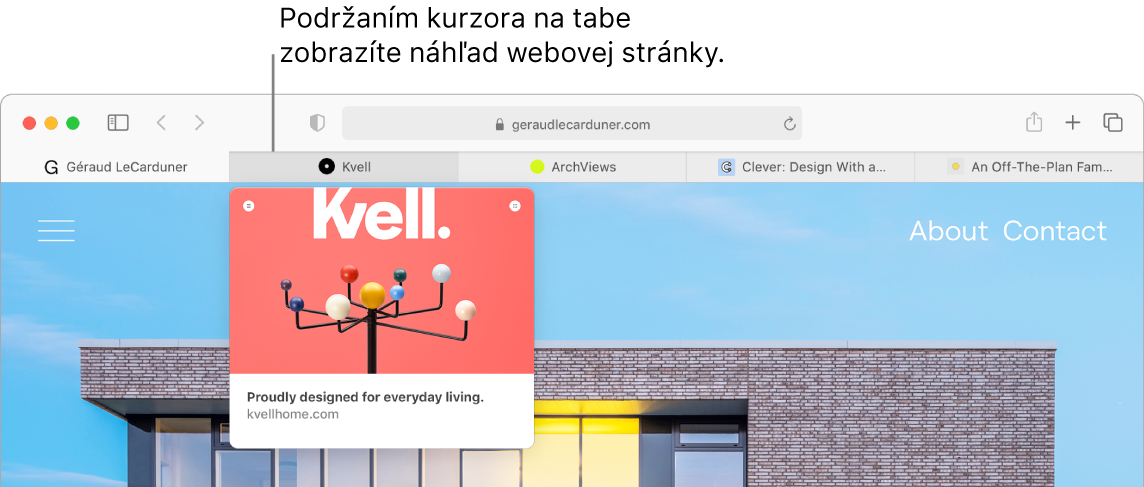
Používajte silné heslá. Keď si na webovej stránke zaregistrujete nový účet, Safari za vás automaticky vytvorí a vyplní nové silné heslo. Ak vyberiete možnosť Použiť silné heslo, heslo sa uloží do vašej iCloud Kľúčenky a automaticky sa bude vypĺňať na všetkých zariadeniach, na ktorých sa prihlásite pomocou rovnakého Apple ID. Safari zabezpečeným spôsobom monitoruje vaše heslá, identifikuje prípadné už uložené heslá, ktoré mohli byť súčasťou nejakého zverejneného odcudzenia dát a uľahčuje prechod na účty „Prihlásenie s Apple“, tam kde sú dostupné. (Prečítajte si tému Používanie funkcie Prihlásenie s Apple na Macu v Príručke užívateľa pre macOS.)
Prezerajte si webové stránky bezpečne a anonymne. Keď navštívite webovú stránku, ktorá nie je bezpečná, prípadne sa môže trikom pokúšať získať vaše osobné údaje, Safari zobrazí upozornenie. Dokáže tiež identifikovať a odstraňovať dáta, ktoré za sebou zanechávajú mechanizmy na sledovanie, čím vás automaticky chráni pred sledovaním naprieč webovými lokalitami. Pred zdieľaním vašich aktivít na webových stránkach tretích strán so sociálnymi sieťami vás Safari požiada o povolenie. Safari vás zároveň chráni pred sledovaním na webe, vďaka čomu je váš Mac ťažšie identifikovateľný.
Zobrazujte hlásenia o súkromí. Kliknutím na tlačidlo Hlásenie o súkromí ![]() v paneli s nástrojmi Safari môžete zobraziť sledovače naprieč stránkami, ktoré na každej stránke blokuje Safari a lepšie tak porozumieť, ako daná stránka zaobchádza s vaším súkromím. Kliknutím na
v paneli s nástrojmi Safari môžete zobraziť sledovače naprieč stránkami, ktoré na každej stránke blokuje Safari a lepšie tak porozumieť, ako daná stránka zaobchádza s vaším súkromím. Kliknutím na ![]() zobrazíte hlásenie o súkromí s ďalšími podrobnosťami o aktívnych sledovačoch danej webovej stránky.
zobrazíte hlásenie o súkromí s ďalšími podrobnosťami o aktívnych sledovačoch danej webovej stránky.
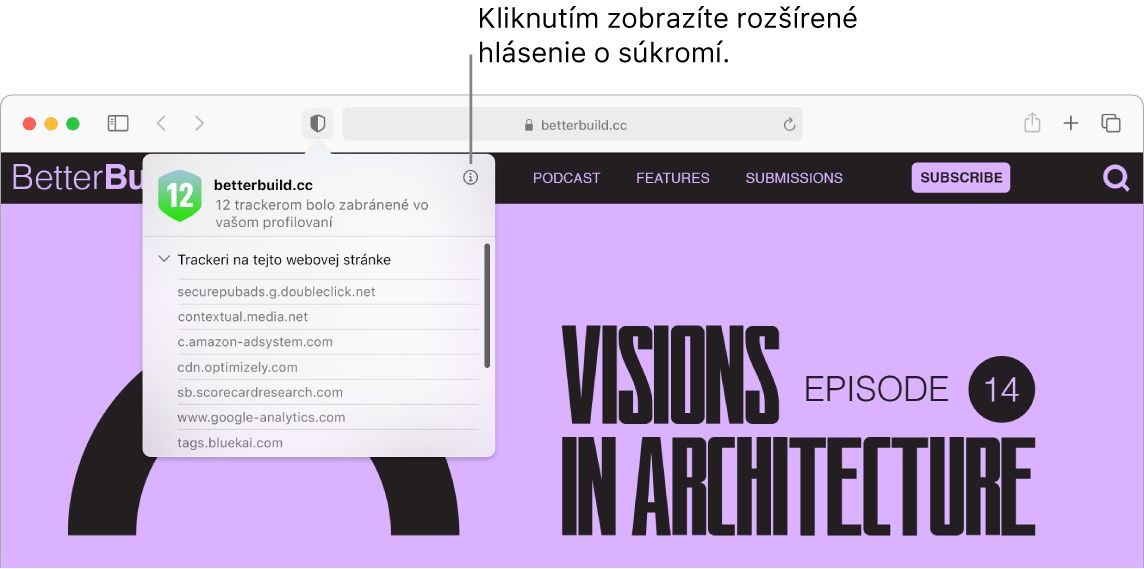
Preklad webových stránok (beta). V Safari môžete okamžite prekladať celé webové stránky. Keď budete na stránke, ktorú dokáže Safari preložiť, v poli adresy tejto stránky sa zobrazí tlačidlo prekladu ![]() . Kliknutím naň budete môcť prekladať medzi niektorými z týchto jazykov: angličtina, španielčina, zjednodušená čínština, francúzština, nemčina, ruština a brazílska portugalčina. Tlačidlo zmení farbu
. Kliknutím naň budete môcť prekladať medzi niektorými z týchto jazykov: angličtina, španielčina, zjednodušená čínština, francúzština, nemčina, ruština a brazílska portugalčina. Tlačidlo zmení farbu ![]() , čím oznámi, že webová stránka bola preložená.
, čím oznámi, že webová stránka bola preložená.
Otvorenie obrazu v obraze. Pri prehrávaní videa podržte tlačidlo Zvuk ![]() na tabe a z podmenu vyberte možnosť Spustiť obraz v obraze. Video sa zobrazí v plávajúcom okne, ktoré môžete potiahnutím posúvať a meniť jeho veľkosť, takže na Macu súčasne so sledovaním zvládnete aj ďalšie činnosti. V rovnakom podmenu môžete nastaviť aj možnosti automatického prehrávania. Ak chcete vypnúť zvuk videa, kliknite na
na tabe a z podmenu vyberte možnosť Spustiť obraz v obraze. Video sa zobrazí v plávajúcom okne, ktoré môžete potiahnutím posúvať a meniť jeho veľkosť, takže na Macu súčasne so sledovaním zvládnete aj ďalšie činnosti. V rovnakom podmenu môžete nastaviť aj možnosti automatického prehrávania. Ak chcete vypnúť zvuk videa, kliknite na ![]() .
.
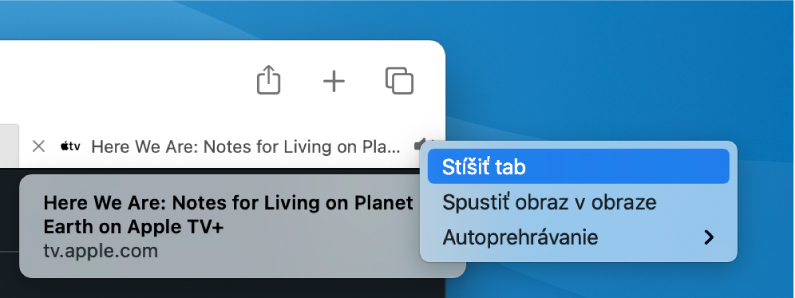
Viac informácií. Prečítajte si užívateľskú príručku pre Safari.
